Jak dodać pola „Kliknij, aby tweetować” w swoich postach WordPress
Opublikowany: 2023-05-04Czy chcesz dodać pole „kliknij, aby tweetować” w swoich postach WordPress?
Te proste pola umożliwiają czytelnikom udostępnianie cytatów z Twoich postów za pomocą jednego kliknięcia. To sprawia, że są świetnym sposobem na zwiększenie zaangażowania w mediach społecznościowych i zwiększenie ruchu w Twojej witrynie.
W tym artykule pokażemy, jak dodać pola „kliknij, aby tweetować” w swoich postach WordPress.
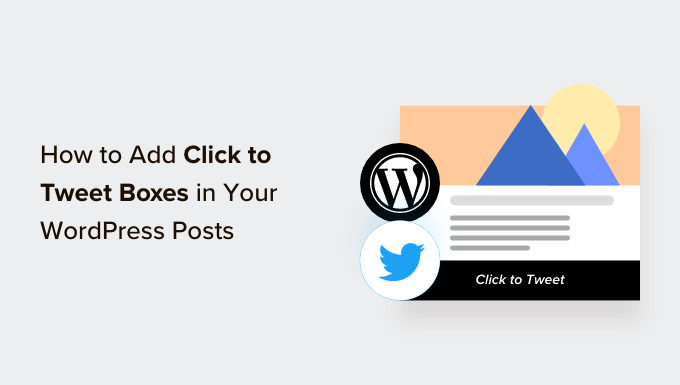
Po co dodawać pola „Kliknij, aby tweetować” w swoich postach WordPress?
Przycisk „kliknij, aby tweetować” ułatwia czytelnikom udostępnianie cytatów z Twoich postów i stron.
Odwiedzający mogą po prostu kliknąć przycisk, aby utworzyć tweet zawierający cytat oraz link do strony lub postu, na którym znajduje się cytat.
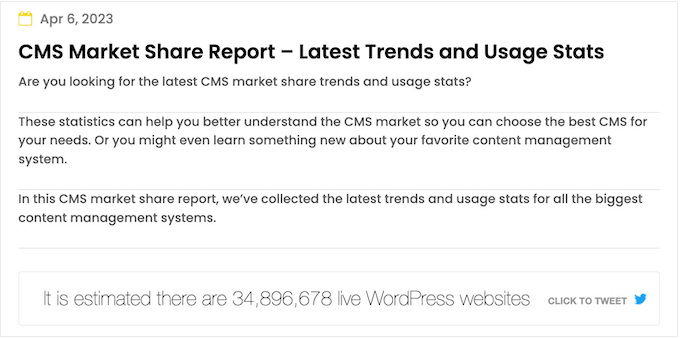
W zależności od konfiguracji skrzynki, tweet może nawet oznaczyć Twoje konto na Twitterze.
Kiedy użytkownicy mediów społecznościowych widzą, jak wiele osób publikuje Twoje treści, jest bardziej prawdopodobne, że zaangażują się w Ciebie.
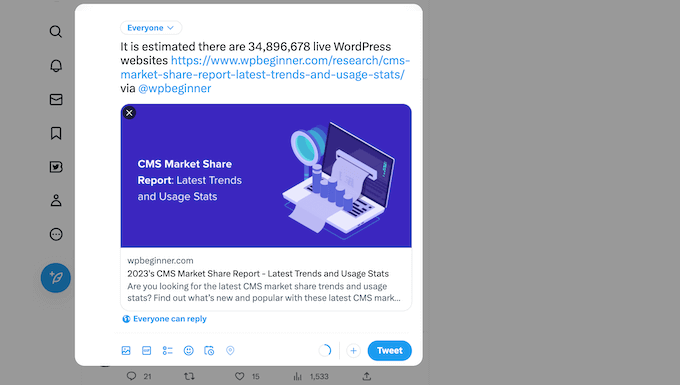
W ten sposób pola „kliknij, aby tweetować” mogą zwiększyć ruch na Twoim blogu, zdobyć więcej obserwujących i stworzyć szum wokół Twojej marki w mediach społecznościowych.
Wszystko to może przełożyć się na większą sprzedaż w Twoim sklepie internetowym, nowych subskrybentów biuletynu e-mailowego i wiele więcej.
Powiedziawszy to, zobaczmy, jak możesz łatwo dodawać pola „kliknij, aby tweetować” w swoich postach na blogu WordPress.
Jak dodać pola „Kliknij, aby tweetować” w swoich postach WordPress
Najłatwiejszym sposobem na utworzenie pola „kliknij, aby tweetować” jest użycie Better Click To Tweet. Ta wtyczka umożliwia dodanie pola cytatu do dowolnej strony lub postu za pomocą krótkiego kodu lub bloku.
Pierwszą rzeczą, którą musisz zrobić, to zainstalować i aktywować wtyczkę Better Click To Tweet. Aby uzyskać więcej informacji, zapoznaj się z naszym przewodnikiem krok po kroku dotyczącym instalacji wtyczki WordPress.
Po aktywacji przejdź do Ustawienia »Lepiej kliknij, aby tweetować, aby skonfigurować ustawienia wtyczki. W polu „Twój uchwyt na Twitterze” wpisz konto, które chcesz oznaczyć w udostępnianych tweetach.
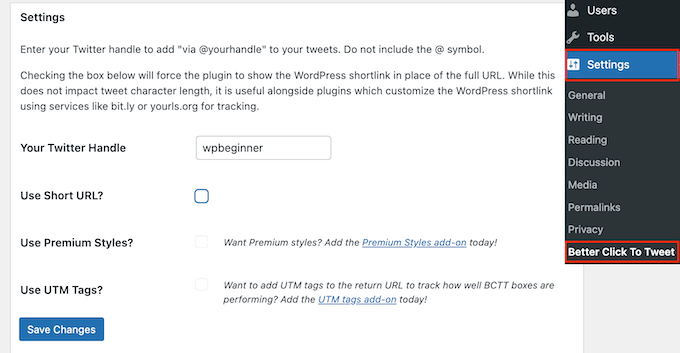
Nie ma procesu uwierzytelniania, więc możesz dodać dowolne konto na Twitterze do ustawień wtyczki, w tym konto, którego nie jesteś właścicielem.
Możesz także zastąpić to ustawienie dla poszczególnych pól „kliknij, aby tweetować”, dzięki czemu łatwo jest oznaczyć wiele różnych kont na swoim blogu WordPress.
Jeśli używasz niestandardowych krótkich adresów URL, pamiętaj o zaznaczeniu pola wyboru „Użyj krótkiego adresu URL”. Zmusi to wtyczkę do wyświetlenia krótkiego linku WordPress zamiast pełnego adresu URL, co jest ważne, jeśli używasz narzędzi do śledzenia kliknięć linków w WordPress. Ponownie możesz zastąpić to ustawienie dla pojedynczych pól „kliknij, aby tweetować”.
Po wykonaniu tej czynności kliknij „Zapisz zmiany”.
Jak dodać pole „kliknij, aby tweetować” za pomocą bloku WordPress
Możesz dodać pole „kliknij, aby tweetować” do dowolnej strony lub postu za pomocą krótkiego kodu lub bloku. Ponieważ jest to najłatwiejsza metoda, zacznijmy od bloku.
Po prostu otwórz stronę lub post, na którym chcesz utworzyć pole, a następnie kliknij przycisk „+”.
W wyskakującym okienku zacznij pisać „Lepiej kliknij, aby tweetować”. Kiedy pojawi się prawy blok, kliknij, aby dodać go do strony.
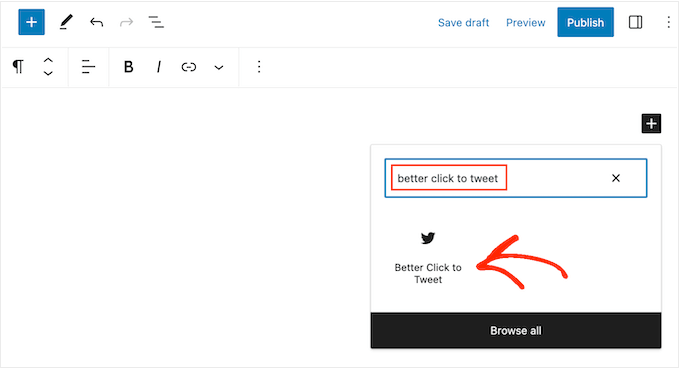
Możesz teraz wpisać cytat, którego chcesz użyć.
Domyślnie wtyczka wyświetla monit „Kliknij, aby tweetować”, ale możesz go zastąpić własnym komunikatem. Na przykład, jeśli prowadzisz rozdanie lub konkurs w WordPressie, możesz zachęcić czytelników do zacytowania tweeta, aby wziąć udział w konkursie.
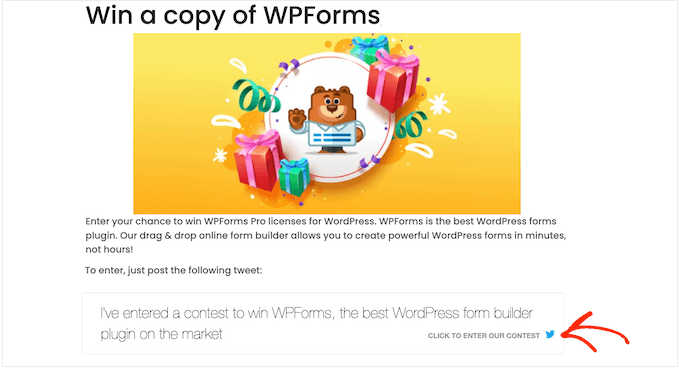
Aby to zrobić, po prostu kliknij, aby wybrać blok.
Następnie wpisz niestandardowy komunikat w polu „Monit”.
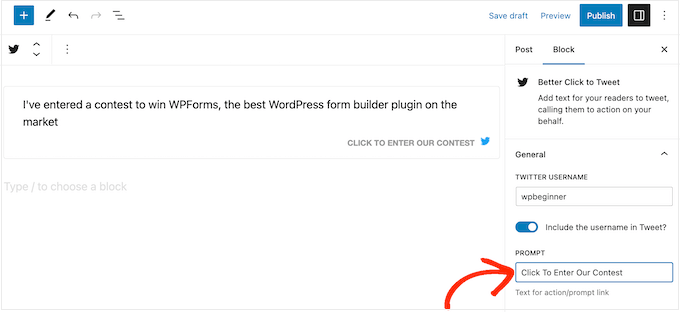
Domyślnie wtyczka oznaczy konto dodane w ustawieniach, ale możesz to zmienić i zamiast tego oznaczyć inne konto.

Aby wprowadzić tę zmianę, po prostu wpisz inną nazwę użytkownika w polu „Nazwa użytkownika Twittera”.
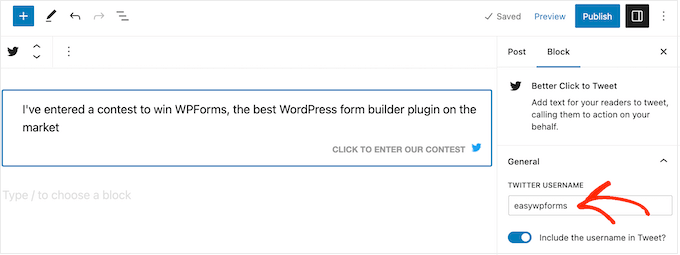
Tagowanie konta na Twitterze to świetny sposób na zdobycie większej liczby obserwujących i zaangażowania. Jeśli jednak po prostu chcesz przyciągnąć więcej odwiedzających do swojej witryny, możesz usunąć ten tag, więc cytowany tweet zawiera po prostu link.
Aby to zrobić, kliknij, aby wyłączyć opcję „Dołączyć nazwę użytkownika do tweeta?” przełącznik.
Domyślnie wtyczka zawiera link do strony lub posta, na którym znajduje się pole cytatu. Jeśli wolisz, możesz zamiast tego użyć innego łącza. Może to być przydatne, jeśli chcesz przyciągnąć więcej użytkowników do określonej strony, takiej jak strona docelowa produktu lub usługi, o której mowa w poście na blogu.
Aby to zrobić, po prostu wpisz adres URL w polu „Niestandardowy adres URL”.
Możesz również oznaczyć link jako nofollow, co jest przydatne, jeśli prowadzisz do strony internetowej osoby trzeciej, takiej jak klient lub partner marketingu afiliacyjnego.
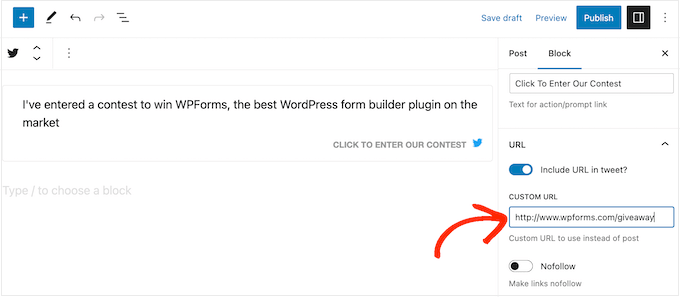
Inną opcją jest usunięcie linku, więc tweet ma tylko otagowane konto. Jest to dobra opcja, jeśli po prostu chcesz zwiększyć zaangażowanie na Twitterze, zamiast przyciągać ludzi do Twojej witryny.
Aby to zrobić, kliknij, aby wyłączyć przełącznik „Uwzględnij adres URL w tweecie”.
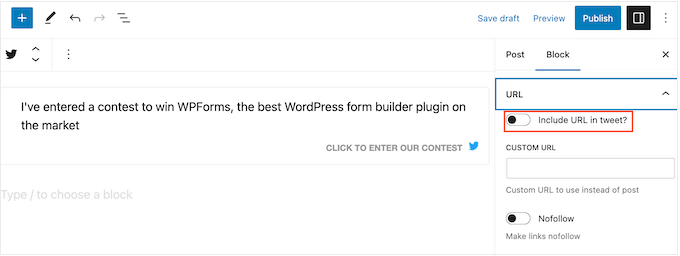
Gdy jesteś zadowolony ze sposobu skonfigurowania pola cytatu, kliknij przycisk „Opublikuj” lub „Aktualizuj”, aby go opublikować. Teraz, jeśli odwiedzisz swoją witrynę WordPress, zobaczysz pole cytatu w akcji.
Jak dodać pole „kliknij, aby tweetować” za pomocą krótkiego kodu
Jeśli chcesz wyświetlić ten sam cytat na wielu stronach, dodanie i skonfigurowanie każdego pola osobno może zająć dużo czasu i wysiłku. Zamiast tego może być łatwiej wkleić ten sam krótki kod w wielu lokalizacjach.
Możesz także dodać pole do paska bocznego motywu WordPress lub podobnej sekcji, używając krótkiego kodu. Aby uzyskać więcej informacji na temat umieszczania krótkiego kodu, zapoznaj się z naszym przewodnikiem na temat dodawania krótkiego kodu w WordPress.
Aby rozpocząć, możesz użyć następującego krótkiego kodu: [bctt tweet="Quotable Tweet"]
Spowoduje to utworzenie tweeta oznaczającego konto powiązane w ustawieniach wtyczki i zawierającego adres URL bieżącej strony lub posta. Pamiętaj, aby zmienić słowa „cytowalny tweet” w krótkim kodzie na dowolną wiadomość, którą chcesz udostępnić użytkownikom.
Jeśli nie chcesz tagować konta, możesz zamiast tego użyć następującego: [bctt tweet="Quotable Tweet" via="no"]
Chcesz dołączyć inny adres URL do tweeta? Oto krótki kod: [bctt tweet="Quotable Tweet." url="http://example.com"] [bctt tweet="Quotable Tweet." url="http://example.com"]
Aby całkowicie usunąć link, po prostu ustaw go na url="no.” Możesz również oznaczyć link jako nofollow, dodając do krótkiego kodu: nofollow="yes.”
Bonus: Jak dodać kanał na Twitterze w WordPress
Pole „kliknij, aby tweetować” to szybki i łatwy sposób na zaangażowanie na Twitterze. Istnieją jednak inne sposoby promowania kont w mediach społecznościowych, w tym dodanie kanału, który automatycznie wyświetla najnowsze tweety i aktualizacje podczas tworzenia nowych postów.
Najprostszym sposobem na to jest użycie kanału Smash Balloon na Twitterze, który jest najlepszą wtyczką Twittera dla WordPress.
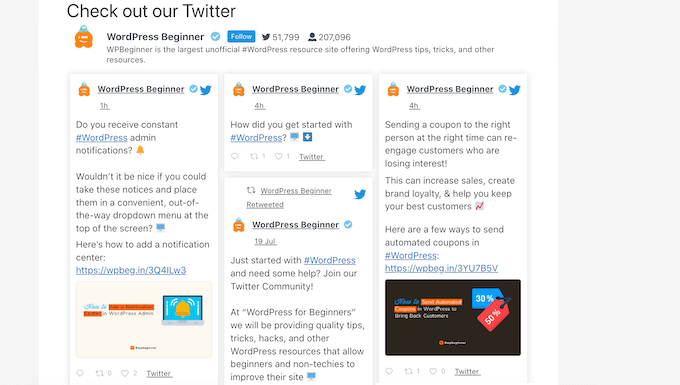
Ta wtyczka umożliwia osadzanie rzeczywistych tweetów w postach na blogu WordPress, dzięki czemu czytelnicy mogą łatwo komentować, polubić i przesyłać dalej oryginalny post.
Możesz cytować własne tweety, a nawet tweety osób trzecich. Na przykład możesz osadzić posty influencera z branży, partnera reklamowego lub zadowolonego klienta.
Aby uzyskać więcej informacji, zapoznaj się z naszym przewodnikiem na temat dodawania kanałów mediów społecznościowych do WordPress.
Mamy nadzieję, że ten samouczek pomógł ci dowiedzieć się, jak dodawać pola „kliknij, aby tweetować” w postach WordPress. Możesz także dowiedzieć się, jak utworzyć formularz kontaktowy w WordPress lub zapoznać się z wybranymi przez naszych ekspertów najlepszymi wtyczkami mediów społecznościowych WordPress dla WordPress.
Jeśli podobał Ci się ten artykuł, zasubskrybuj nasz kanał YouTube, aby zobaczyć samouczki wideo WordPress. Można nas również znaleźć na Twitterze i Facebooku.
